PNG ANIMATED in CUR konvertieren
Konvertieren Sie PNG ANIMATED bilder in das CUR Format, bearbeiten und optimieren Sie bilder online und kostenlos.

Animated PNG ist eine Dateierweiterung für animierte Rastergrafiken. Als Erweiterung des Portable Network Graphics (PNG)-Formats ermöglicht Animated PNG Animationen, während PNGs verlustfreie Komprimierung und Transparenz erhalten bleiben. Mozilla stellte es 2004 vor, anfänglich mit begrenzter Unterstützung, gewann jedoch an Bedeutung dank seiner Kompatibilität und Effizienz. Animated PNG ist ideal für den Webeinsatz, bietet Animationen ohne die große Dateigröße von GIFs und eignet sich für hochwertige Webanimationen und UI-Elemente.
Die CUR-Dateierweiterung, kurz für Cursor Image, ist ein Format, das in Microsoft Windows für Cursor-Icons verwendet wird. Hauptsächlich dient es zur Anzeige und Verwaltung benutzerdefinierter Cursorbilder, um die Interaktion mit grafischen Benutzeroberflächen zu verbessern. CUR-Dateien, eine Variante von ICO-Dateien, wurden in frühen Windows-Versionen eingeführt, um animierte und statische Cursordesigns zu ermöglichen und das visuelle und funktionale Benutzererlebnis zu steigern. Die Struktur enthält typischerweise Bilddaten mit mehreren Auflösungen und Farbtiefen, was eine Anpassung an verschiedene Anzeigeeinstellungen in Windows-Umgebungen gewährleistet.
Wählen Sie die PNG ANIMATED bild durch Durchsuchen Ihres Geräts.
Nutzen Sie optionale PNG ANIMATED zu CUR Werkzeuge für eine erweiterte Konvertierung.
Nach Abschluss der CUR Konvertierung klicken Sie auf Download, um die Datei abzurufen.
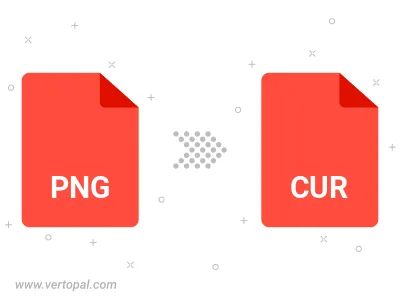
Bereiten Sie Vertopal CLI vor, um PNG ANIMATED bild zu verarbeiten und CUR bild bereitzustellen.